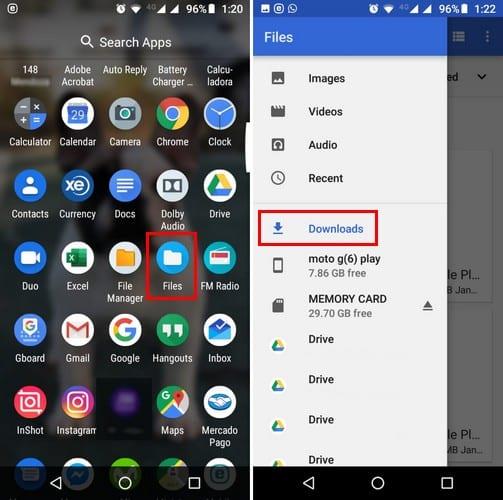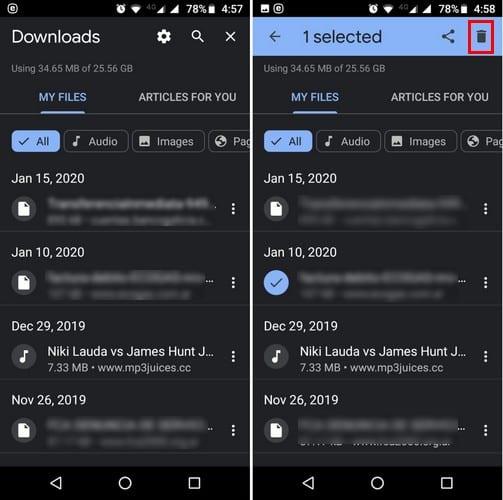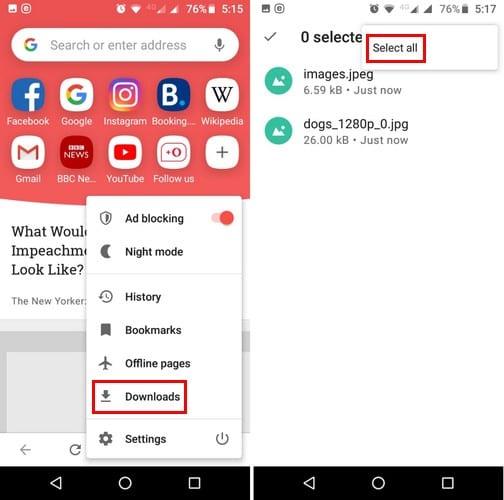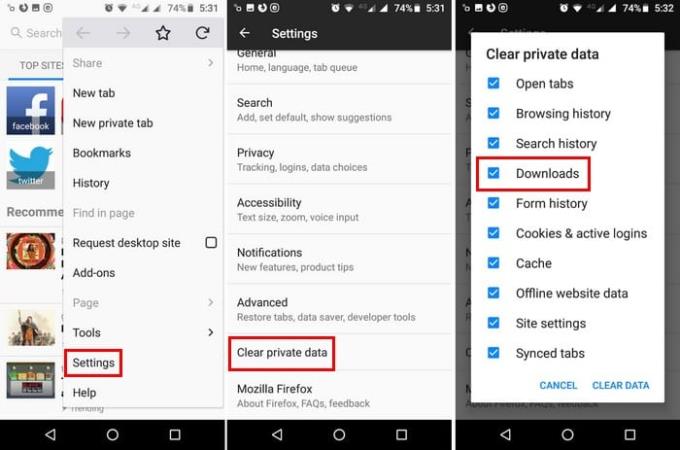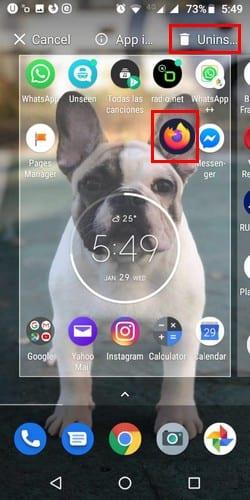Allalaadimiste kustutamine Android-seadmest aitab säästa palju ruumi. Enamik allalaaditavaid asju pole mõne aja pärast vajalikud ja võtavad ainult väärtuslikku salvestusruumi.
Kogu allalaaditud sisu või selle osa kustutamiseks on mitu võimalust. Sellest artiklist saate teada, kuidas:
- Kustutage oma Androidi allalaadimisajalugu ilma kolmanda osapoole rakenduseta
- Kustutage Chrome'is Androidi allalaadimise ajalugu
- Opera (Android) allalaadimisajaloo kustutamine
- Kustutage allalaadimisajalugu rakenduses Firefox Androidile
- Desinstallige allalaaditud rakendused
Kustutage oma Androidi allalaadimise ajalugu ilma kolmanda osapoole rakenduseta
Android Oreo on lõpetatud
Avage seadme rakenduste sahtel ja otsige üles rakendust nimega Minu failid või Failid . Kui teil on selle leidmisega probleeme, võib see asuda kaustas Tööriistad .
Kui kasutate Androidi versiooni Oreo, peate tegema järgmist.
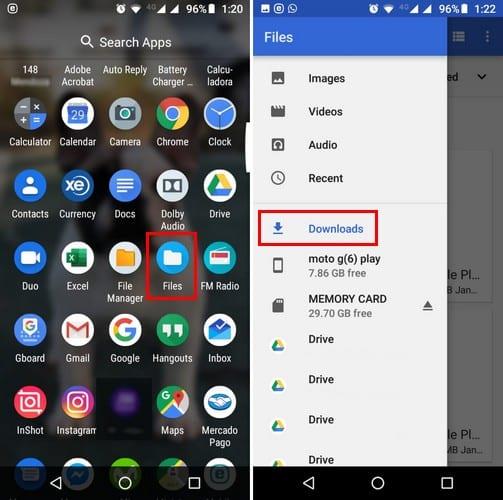
- Avage rakendus Failid
- Külgmenüü avamiseks puudutage kolme vertikaalset joont
- Valige menüükäsk Allalaadimised
- Vajutage pikalt allalaaditud faile, mida soovite kustutada, kuni kuvatakse linnuke
- Kui kasutate Android Oreot, puudutage ülaosas valikut Eemalda või prügikastiikooni
- Kogu allalaadimisajaloo kustutamiseks
- Puudutage paremas ülanurgas valikut Rohkem
- Puudutage valikut Vali kõik
- Valige prügikasti ikoon
Androidi allalaadimisajaloo kustutamine Chrome'is
Mõned allalaaditud failid võivad siiski olla teie brauseri ajalukku salvestatud. Brauseri allalaadimisajaloo kustutamiseks Chrome'is järgige allolevaid samme.
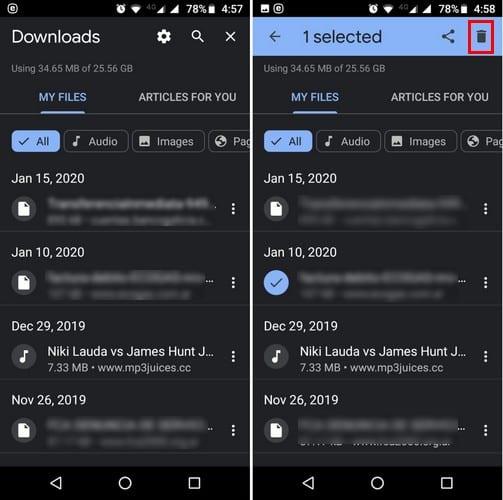
- Avage Chrome
- Menüü avamiseks puudutage paremas ülanurgas kolme vertikaalset punkti
- Puudutage valikut Allalaadimised, et näha allalaaditud failide loendit
- Vajutage pikalt faile, mida soovite kustutada
- Allalaaditud failide kustutamiseks puudutage prügikasti ikooni
Kustutage oma allalaadimisajalugu rakenduses Opera Android
Opera kasutajate jaoks on ka allalaaditud failide leidmine lihtne ülesanne. Kõik, mida pead tegema, on minna aadressile:
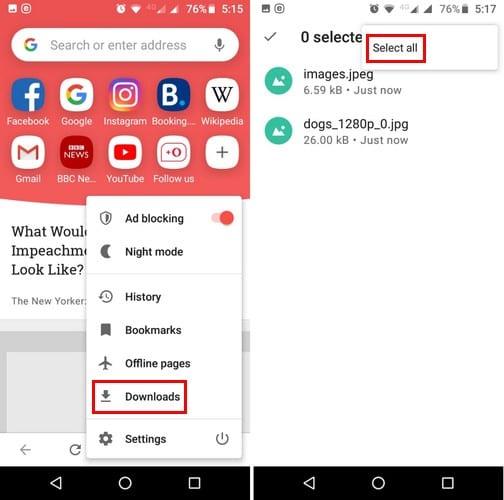
- Avage oma Android-seadmes Opera brauser
- Allalaaditud failide loendi vaatamiseks puudutage all paremas nurgas punast Opera sümbolit ja seejärel valikut Allalaadimised
- Valige menüü avamiseks paremas ülanurgas kolm vertikaalset punkti, seejärel puudutage selles menüüs valikut Vali
- Puudutage veel kord kolme punkti (paremas ülanurgas), hiljem valikut Vali kõik ja lõpuks prügikastiikooni, et kustutada kogu Androidi Opera allalaadimise ajalugu.
Kui kogu allalaadimisajaloo ja failide kustutamine oli õnnetus, siis ärge muretsege. Opera võimaldab teil selle toimingu mõneks sekundiks tagasi võtta kohe pärast millegi kustutamist.
Kuidas kustutada allalaadimisajalugu Firefoxis Androidis
Samuti on Firefoxi kasutajatel lihtne oma allalaadimisajalugu ja allalaaditud faile kustutada.
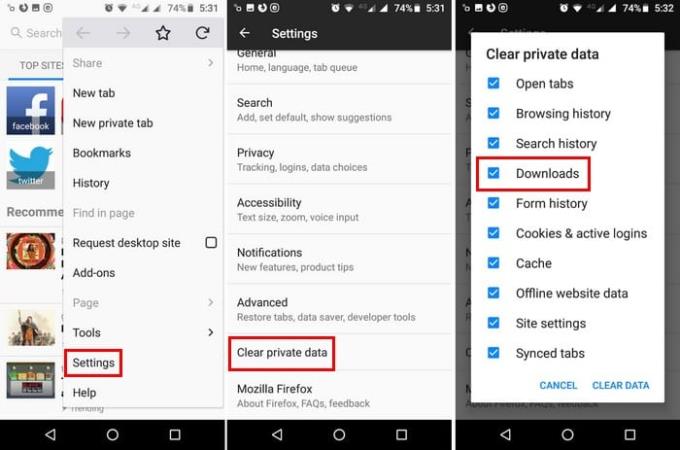
- Avage Firefox ja minge menüüsse Seaded
- Puudutage valikut Kustuta privaatsed andmed
- Veenduge, et valik Allalaadimised on märgitud, seejärel puudutage paremas alanurgas nuppu Kustuta andmed
- Sammud Firefoxis allalaadimiste juurde pääsemiseks
Allalaaditud rakenduste desinstallimine
Mõnikord avastate, et allalaaditud rakendus ei vasta teie ootustele ja soovite selle kustutada. Kui rakendus oli tasuta, peate selle desinstallima.
Rakenduse desinstallimiseks on erinevaid viise, näiteks saate Androidi rakenduse desinstallimiseks pukseerida. Selleks tehke järgmist.
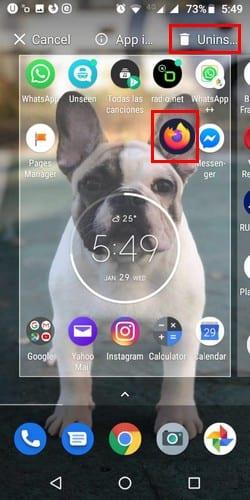
- Avage rakenduste sahtel
- vajutage pikalt rakendust, mille soovite desinstallida
- lohistage see vasakus ülanurgas asuvale prügikasti eemaldamise ikoonile ja laske lahti
- Kui kuvatakse kinnitusdialoog, kinnitage, et soovite rakenduse desinstallida.
Järeldus
Asjad võivad olla nii hõivatud, et unustate kõik allalaaditud failid kustutada. Unustamise probleem seisneb selles, et kõik need unustatud failid võtavad teie seadmes väärtuslikku ruumi. Kas teil oli palju faile, mida kustutada? Andke mulle allolevates kommentaarides teada.